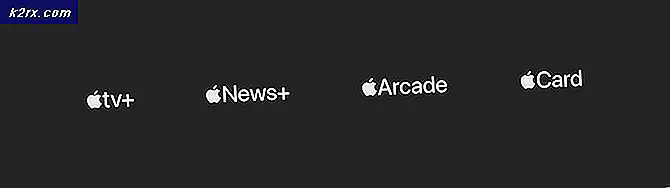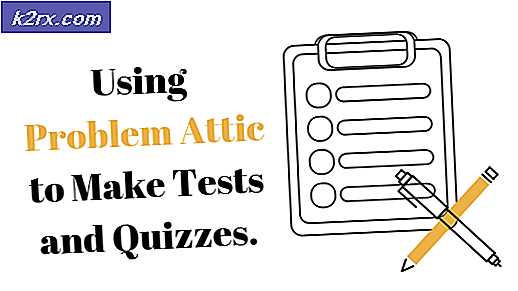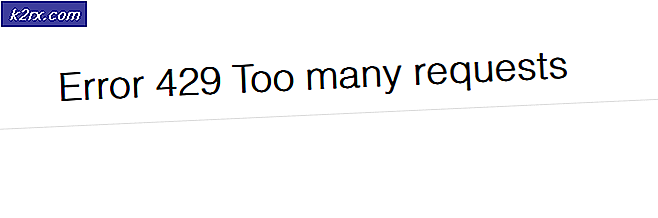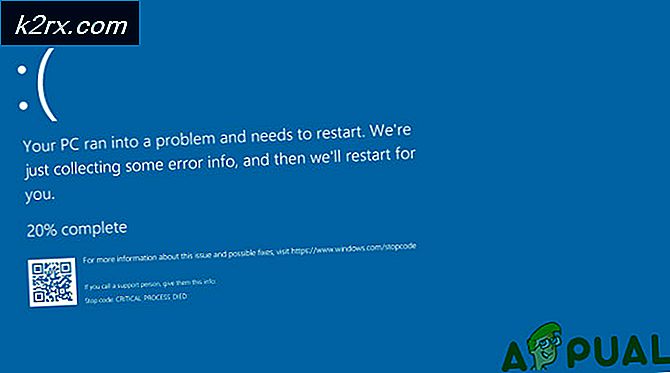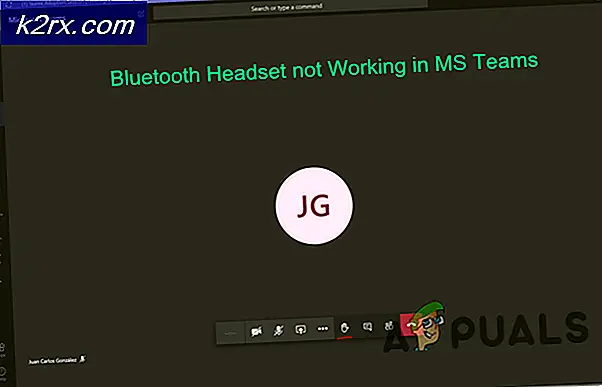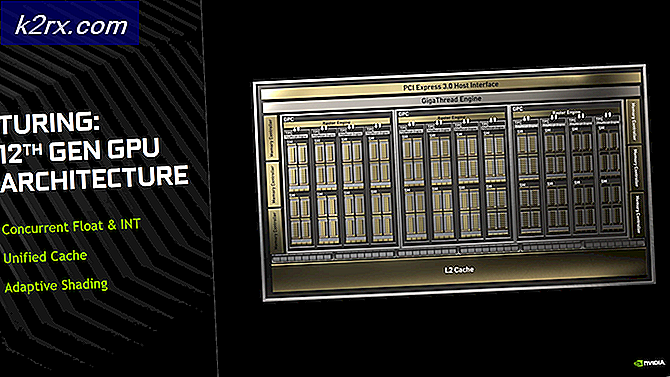แก้ไข: Documents.library-ms ไม่ทำงาน
ข้อผิดพลาด Documents.library-ms จะไม่ทำงาน เมื่อผู้ใช้คลิกที่ไลบรารี Windows เริ่มต้น นี่เป็นสัญญาณว่าห้องสมุดเสียหาย
ผู้ใช้ส่วนใหญ่รายงานว่าปัญหาเกิดขึ้นครั้งแรกหลังจากชุดรักษาความปลอดภัยของตนสามารถลบไวรัสหรือมัลแวร์ประเภทอื่นได้
โปรดจำไว้ว่าปัญหานี้ไม่ได้ จำกัด เฉพาะห้องสมุด เอกสาร ข้อผิดพลาดเดียวกันนี้อาจเกิดขึ้นได้เมื่อคุณพยายามเปิดไลบรารีอื่นเช่น Music รูปภาพหรือวิดีโอ:
- Music.library-ms ไม่ทำงานอีกต่อไป
- Pictures.library-ms ไม่ทำงานอีกต่อไป
- Videos.library-ms ไม่ทำงานอีกต่อไป
เมื่อใดก็ตามที่เกิดข้อผิดพลาดนี้คุณจะได้รับข้อความแสดงข้อผิดพลาดต่อไปนี้ซึ่งระบุว่าไลบรารีไม่สามารถทำงานได้อย่างถูกต้อง:
Documents.library-ms ไม่ทำงานอีกต่อไป
ห้องสมุดนี้สามารถถูกลบออกจากคอมพิวเตอร์ได้อย่างปลอดภัย โฟลเดอร์ที่รวมไว้จะไม่ได้รับผลกระทบ หากปัจจุบันคุณกำลังแก้ไขปัญหาเรามีมติสำหรับคุณ ด้านล่างคุณมีวิธีแก้ไขที่ช่วยให้ผู้ใช้ในสถานการณ์เดียวกันในการแก้ไขปัญหา โปรดทำตามขั้นตอนต่อไปนี้ตามลำดับจนกว่าคุณจะจัดการให้ไลบรารีเอกสารของคุณทำงานได้อีกครั้งวิธีแก้ไขข้อผิดพลาดนี้คือข้อผิดพลาดในการทำงานอีกต่อไป
การแก้ไขปัญหานี้เกี่ยวข้องกับการลบไลบรารีที่ไม่ทำงานและเรียกคืนห้องสมุดเริ่มต้น แม้ว่าการดำเนินการนี้อาจดูเหมือนเป็นการแก้ไขที่รุนแรงการลบและการสร้างใหม่ไลบรารีจะไม่ลบหรือส่งผลกระทบต่อข้อมูลที่จัดเก็บไว้ ซึ่งหมายความว่าคุณจะไม่สูญเสียเอกสารที่เก็บไว้หรือไฟล์ประเภทใด ๆ ที่เก็บอยู่ในไลบรารีเอกสาร
PRO TIP: หากปัญหาเกิดขึ้นกับคอมพิวเตอร์หรือแล็ปท็อป / โน้ตบุ๊คคุณควรลองใช้ซอฟต์แวร์ Reimage Plus ซึ่งสามารถสแกนที่เก็บข้อมูลและแทนที่ไฟล์ที่เสียหายได้ วิธีนี้ใช้ได้ผลในกรณีส่วนใหญ่เนื่องจากปัญหาเกิดจากความเสียหายของระบบ คุณสามารถดาวน์โหลด Reimage Plus โดยคลิกที่นี่ทำตามคำแนะนำด้านล่างเพื่อลบและสร้างไลบรารี เอกสาร :
- เปิด Windows Explorer และเลือกโฟลเดอร์ไลบรารี
หมายเหตุ: หากคุณไม่เห็นโฟลเดอร์ไลบรารีโดยค่าเริ่มต้นให้ไปที่แท็บ มุมมอง ในริบบิ้นที่ด้านบนเลือกบานหน้าต่าง นำทาง และเลือกช่องที่เชื่อมโยงกับ ไลบรารี - เมื่อเลือกโฟลเดอร์ไลบรารีคลิกขวาที่ไลบรารีที่เรียกใช้ Documents.library-ms จะไม่ทำงานอีกต่อไป และเลือก Delete
หมายเหตุ: หากคุณมีห้องสมุดหลายแห่งที่เสียหายและแสดงพฤติกรรมเดียวกันให้ลบข้อมูลทั้งหมดออก - เมื่อห้องสมุดที่เสียหายทั้งหมดถูกลบแล้วให้คลิกขวาที่โฟลเดอร์ ไลบรารี และคลิกที่ Restore Default libraries
แค่นั้นแหละ. ห้องสมุดของคุณจะได้รับการสร้างใหม่อีกครั้งและข้อมูลทั้งหมดที่มีอยู่ในเอกสารเหล่านี้จะสามารถเข้าถึงได้ไม่นานผ่าน Windows File Explorer หากด้วยเหตุผลบางอย่างไม่ปรากฏขึ้นมาทันทีให้รีบูตเครื่องคอมพิวเตอร์ หลังจากการเริ่มต้นระบบครั้งต่อไปควรเปิดใช้ฟังก์ชันการทำงานตามปกติของไลบรารีต่างๆ
PRO TIP: หากปัญหาเกิดขึ้นกับคอมพิวเตอร์หรือแล็ปท็อป / โน้ตบุ๊คคุณควรลองใช้ซอฟต์แวร์ Reimage Plus ซึ่งสามารถสแกนที่เก็บข้อมูลและแทนที่ไฟล์ที่เสียหายได้ วิธีนี้ใช้ได้ผลในกรณีส่วนใหญ่เนื่องจากปัญหาเกิดจากความเสียหายของระบบ คุณสามารถดาวน์โหลด Reimage Plus โดยคลิกที่นี่